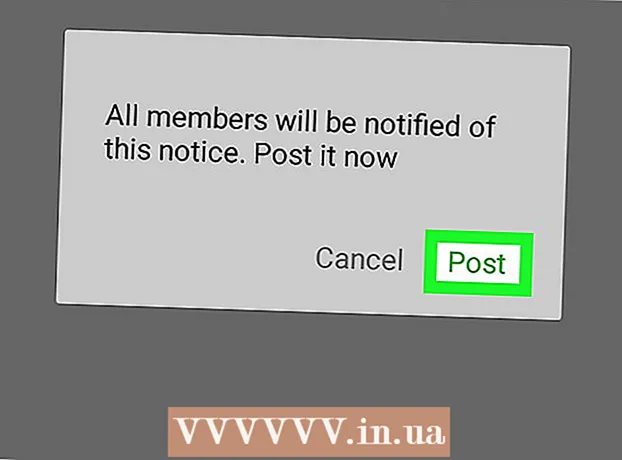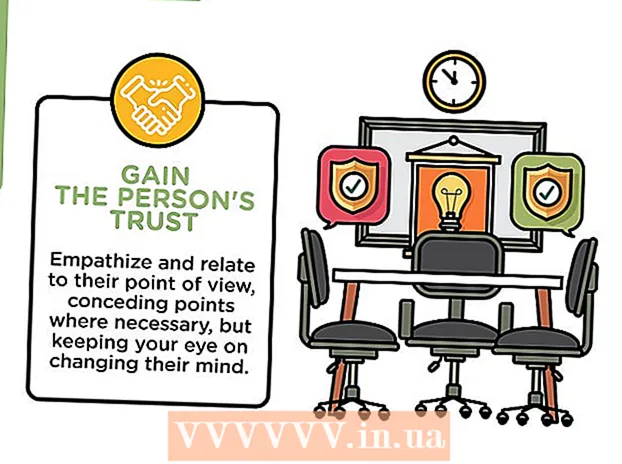Schrijver:
Charles Brown
Datum Van Creatie:
5 Februari 2021
Updatedatum:
1 Juli- 2024
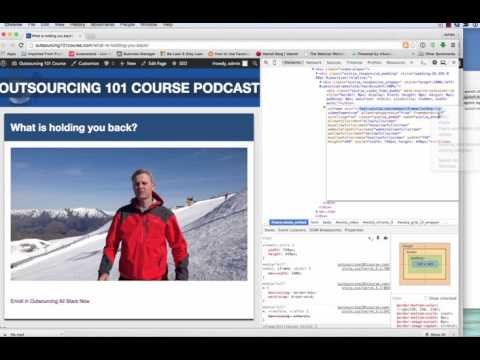
Inhoud
Heel wat programma's kunnen YouTube-video's, flashgames en meer downloaden. Maar heb je je ooit afgevraagd hoe je dit kunt doen zonder de hulp van een programma? Onze instructies zullen u leren hoe u video's kunt downloaden met alleen Mozilla Firefox.
Stappen
 1 Mozilla Firefox downloaden.
1 Mozilla Firefox downloaden.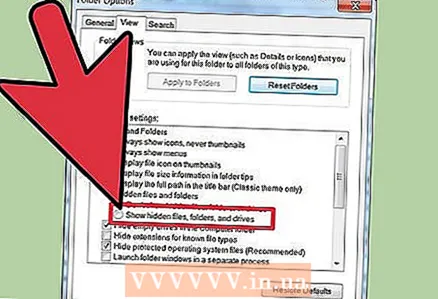 2 Schakel de selectievakjes naast de optie verborgen bestanden en mappen uit.
2 Schakel de selectievakjes naast de optie verborgen bestanden en mappen uit.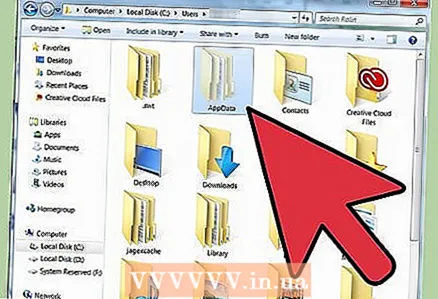 3 Ga naar de map "Gebruiker" en open "AppData".
3 Ga naar de map "Gebruiker" en open "AppData".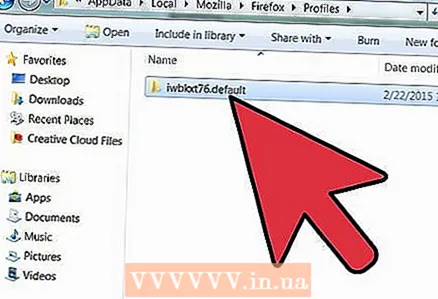 4 Ga naar Lokaal Mozilla Firefox Profiel, daar vind je een map met een willekeurig gekozen naam die eindigt op ".default". Ga naar deze map en ga naar "Cache".
4 Ga naar Lokaal Mozilla Firefox Profiel, daar vind je een map met een willekeurig gekozen naam die eindigt op ".default". Ga naar deze map en ga naar "Cache". 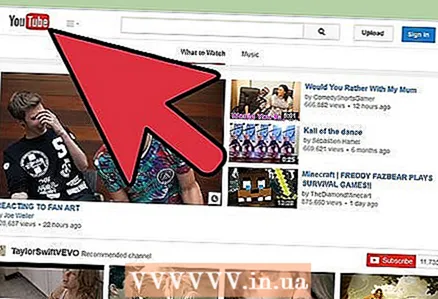 5 Open Mozilla Firefox en ga naar YouTube.
5 Open Mozilla Firefox en ga naar YouTube.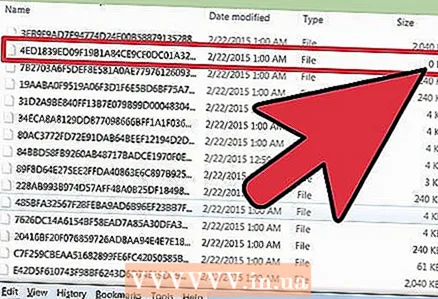 6 Open de gewenste video en kijk bij "Cache". Daar zie je dat er zojuist een nieuw bestand is aangemaakt van 0 KB. Kopieer dit bestand en wacht tot de video volledig is gedownload.
6 Open de gewenste video en kijk bij "Cache". Daar zie je dat er zojuist een nieuw bestand is aangemaakt van 0 KB. Kopieer dit bestand en wacht tot de video volledig is gedownload. 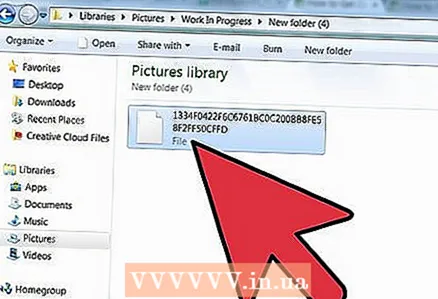 7 Wanneer de video is geüpload, kopieert u het bestand naar elke gewenste map.
7 Wanneer de video is geüpload, kopieert u het bestand naar elke gewenste map.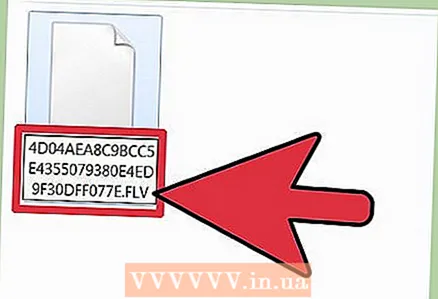 8 Het heeft geen extensie, dus je moet het hernoemen door .flv aan het einde toe te voegen. Het filmpje kan bekeken worden.
8 Het heeft geen extensie, dus je moet het hernoemen door .flv aan het einde toe te voegen. Het filmpje kan bekeken worden.
Tips
- Naar de tweede stap. Om verborgen bestanden en mappen te zien, gaat u naar de map en vindt u bovenaan "Extra". Ga nu naar Mapopties> tabblad Weergave> Verborgen bestanden weergeven> Mappen> Schijven.
- Naar de achtste trede. Veel spelers kunnen zo'n bestand niet afspelen, dus je zult het naar een normaal formaat moeten converteren. Gebruik de juiste software.
- Naar de eerste stap. Mozilla Firefox kan worden gedownload via de link http://www.mozilla.com/en-US/firefox/
- Naar de vijfde stap. Voordat u de site bezoekt, moet u de cache wissen door naar Extra> Recente geschiedenis wissen in Firefox te gaan.
Waarschuwingen
- Als de video is beveiligd, zal deze methode u niet helpen.